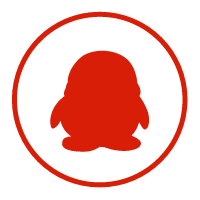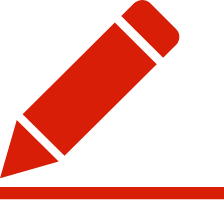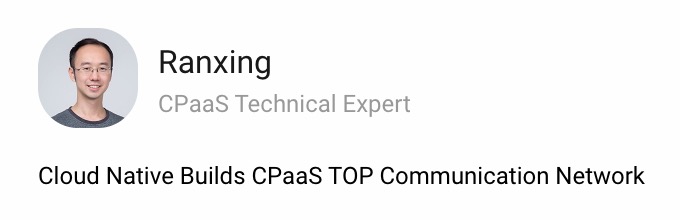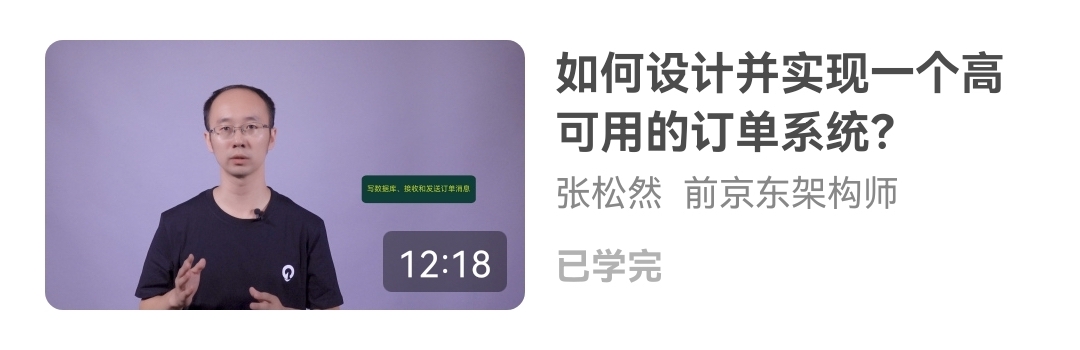系列文章:本篇文章,我们看一下如何基于阿里云K8S部署自己的应用。从整体部署来看,首先,阿里云提供了容器镜像服务,可用于我们应用基于容器化Dockerfile的镜像构建,其次,基于容器服务 - Kubernetess实现了容器化部署,整个过程如下图所示,不过其中还使用到了SLB、EIP、NAT、ECS、VPC、VSW等等,我们来一起看下。
First,我们通过阿里云容器服务 - Kubernetess创建一个K8S集群:
成功创建了K8S集群之后,如何把它做成Docker镜像? 步骤一:在Dockerfile中使用多阶段构建打包Java应用镜像从Docker 17.05版本开始,使用docker build命令开始支持多阶段构建。 多阶段构建指在Dockerfile中使用多个FROM语句,每个FROM指令都可以使用不同的基础镜像,并且是一个独立的子构建阶段,多条FROM就是多阶段构建,虽然最后生成的镜像只能是最后一个阶段的结果,但是,能够将前置阶段中的文件拷贝到后边的阶段中,这就是多阶段构建的最大意义。最大的使用场景是将编译环境和运行环境分离,直接一个Dockerfile就可以解决。 什么是基础镜像?
LinkedKeeper托管在Github上,通过阿里云容器镜像服务(ACR)的镜像构建服务,进行多阶段构建。 Second,开通阿里云容器镜像服务,绑定Github代码源,创建镜像仓库。
使用多阶段构建Dockerfile(multi-stage)在LinkedKeeper Maven项目中新建Dockerfile文件,并在Dockerfile文件添加以下内容。 说明:该Dockerfile文件使用了二阶段构建。
构建成功之后,我们通过登录阿里云Dockder Registry检查镜像。
我们首先本地拉取镜像。 登录本地docker查看镜像:
我们在本地docker运行试一下:
登录docker看下服务:
步骤二:使用镜像创建无状态Deployment应用登录容器服务管理控制台。
进入目标集群。
选择工作负载,在无状态页面中,单击使用镜像创建。配置容器的镜像与资源、端口、环境变量、健康检查、生命周期、数据卷和日志等。
其中,资源限制是应用所能使用的资源上限,包括CPU、内存和ephemeral-storage三种资源,防止占用过多资源;所需资源是应用预留资源额度,即容器独占该资源,防止因资源不足而被其他服务或进程争夺资源,导致应用不可用。容器启动项里stdi是将控制台输入发送到容器,tty是将标准输入控制台作为容器的控制台输入。
在高级配置配置中设置访问、伸缩、调度和标签注解。在访问设置区域,设置暴露后端Pod的方式。通过虚拟集群IP和路由(Ingress),构建一个公网可访问的Nginx应用。 LinkedKeeper本次使用SLB模式,创建一个公网SLB,提供对外IP绑定DNS域名提供对外服务。
SLB创建之后,在K8S集群的服务路由里,就可以看到K8S集群开放对外的路由地址。
同时,在阿里云负载均衡实例管理里,也可会看到被创建的SLB实例。
步骤三:网络互通由于LinkedKeeper之前使用的RDB和Reds都是部署在经典网络里的,所以VPC网路与经典网络互通,需要进行网络打通。这个操作需要在VPC网络配置里开启ClassicLink。
其次,在ECS的安全组规则里配置VPC网络与经典网络的ClassicLink的规则组。
经典网络增加VPC网络互通规则:
VPC网络增加经典网络互通规则:
不过,经过上述一通搞,发现VPC还是无法访问经典网络,在阿里云提交了工单,最终采取的方案将RDS和Reds迁移到VPC网络里。
这里特别详细说下: 首先判断连接RDS的内网的地址还是外网地址:
这里,LinkedKeeper连接的RDS是内网地址,而且K8S集群网络插件是Flannel,那么,我们登录RDS和Redis的安全组和白名单配置K8S的pod网关和ecs白名单。
步骤四:访问外网LinkedKeeper使用了QQ和微博实现第三方登录,这要求第三方登录之后需要容器服务调用第三方获取token,这就涉及到访问网关的问题,那么Docker如何访问网关呢? 这个解决需要部署NAT和EIP绑定VPC网段,就可以实现了。
有了NAT之后,我们还需要配置SNAT,配置SNAT首先要绑定访问公网的VPC网络或是ECS集群:
其次,配置SNAT还需要绑定EIP:
总结LinkedKeeper升级K8S容器化部署,从部署上的确标准化了,但是从成本上也着实贵了很多,以前的架构部署ECS、RDB、Redis、OSS、DNS、域名就可以了,现在都多出了镜像服务、K8S、SLB、NAT、EIP着实也是越来越重了,希望一直坚持自己构建应用的小伙伴,一期努力共勉。 Referencehttps://help.aliyun.com/document_detail/86745.html https://help.aliyun.com/document_detail/173175.htm https://help.aliyun.com/document_detail/87784.htm https://help.aliyun.com/document_detail/102576.html https://help.aliyun.com/document_detail/185275.html https://blog.csdn.net/kevin_loving/article/details/80912268 http://jvm123.com/2020/05/dockerfile-duo-jie.html https://maichong.io/help/docker/induction.html https://www.kancloud.cn/docker_practice/docker_practice/469763 本文受原创保护,未经作者授权,禁止转载。 linkedkeeper.com (文/张松然) ©著作权归作者所有 |